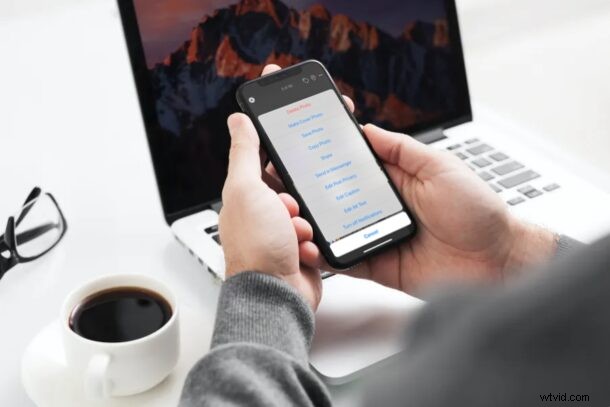
Chcete si stáhnout všechny fotky, které jste sdíleli na Facebooku za posledních několik let? Naštěstí je to mnohem jednodušší, než si myslíte, a můžete to udělat přímo ze svého iPhone, iPad, Mac nebo Windows PC.
V důsledku narušení dat Cambridge Analytica, ke kterému došlo na začátku roku 2018, společnost změnila své postupy ochrany osobních údajů a nyní umožňuje uživatelům stahovat všechna data, která jste sdíleli s Facebookem. Patří mezi ně vaše fotky, videa, zprávy, příspěvky a mnoho dalšího. To usnadňuje stahování všech vašich fotografií a videí najednou, bez ohledu na to, zda přistupujete na Facebook z počítače nebo mobilního zařízení, jako je iPhone nebo iPad.
Pokud vás zajímá, jak můžete získat přístup k této funkci, určitě jste na správném místě. V tomto článku budeme diskutovat o tom, jak přesně si můžete stáhnout a uložit všechny fotografie z Facebooku na iPhone, iPad, Mac nebo Windows PC.
Jak uložit všechny fotografie z Facebooku
Abyste si mohli stáhnout všechny fotky, které jste sdíleli na Facebooku, budete muset přejít do nastavení účtu a požádat o kopii svých informací. Začněte jednoduše podle níže uvedených kroků.
- Otevřete na svém iPhonu nebo iPadu aplikaci „Facebook“. Pokud jste na počítači, stačí přejít na facebook.com a přihlásit se pomocí svého účtu.

- Jakmile jste v aplikaci, klepněte na ikonu „trojřádky“ v pravém dolním rohu obrazovky. Přejděte dolů a rozbalte „Nastavení a soukromí“, jak je znázorněno zde, a poté vyberte „Nastavení“. Na počítači můžete přejít na stránku facebook.com/settings a získat totéž.
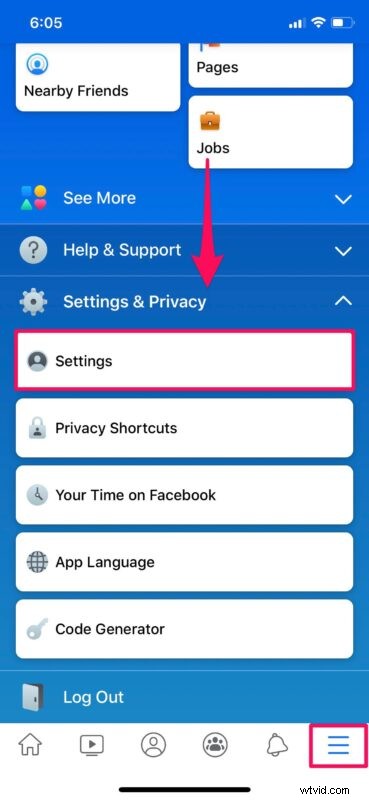
- Poté přejděte dolů do sekce „Vaše informace na Facebooku“ a vyberte „Přístup k vašim informacím“. Tyto možnosti najdete na facebook.com/settings, pokud používáte Mac nebo PC.
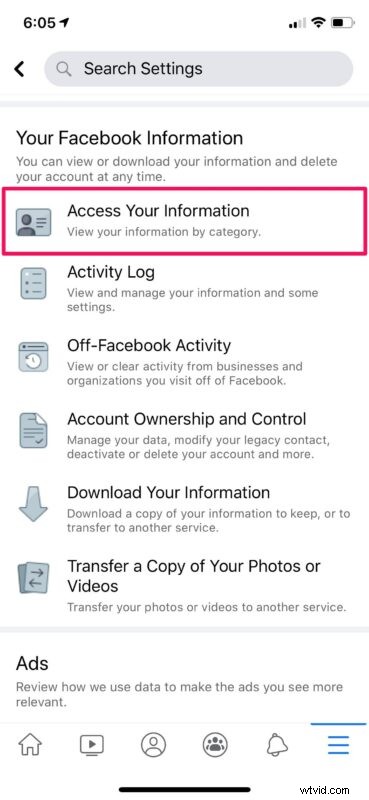
- Nyní klepněte na hypertextový odkaz „stáhnout informace“, jak je znázorněno na snímku obrazovky níže.
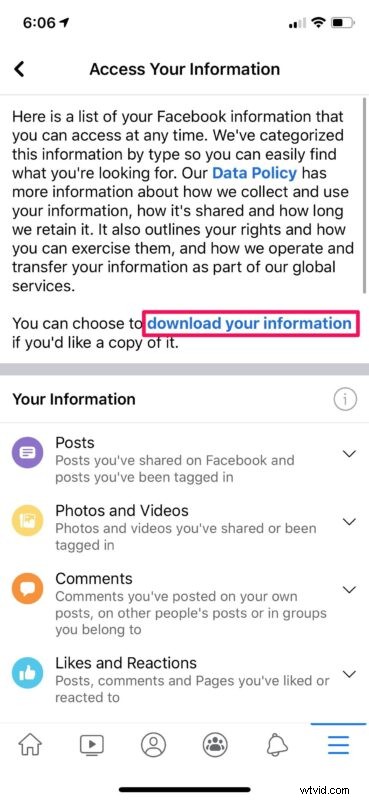
- Dostanete se do nabídky Vyžádat kopii. Zde můžete zrušit výběr všeho kromě „Fotografie a videa“.
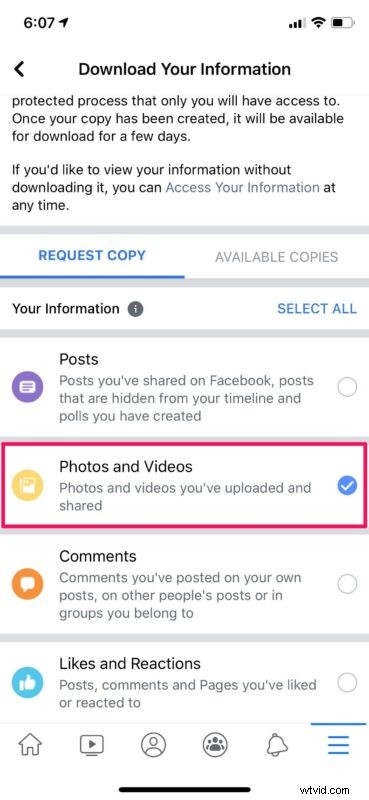
- Ve stejné nabídce přejděte úplně dolů a klepněte na „Vytvořit soubor“. Zde budete mít možnost vybrat kvalitu médií.
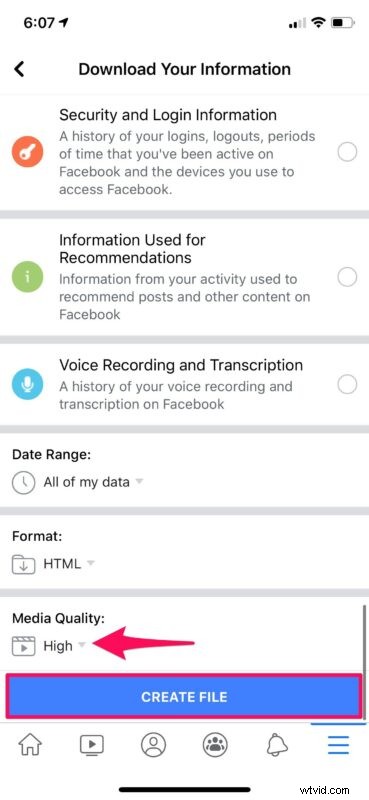
- Jakmile kliknete na „Vytvořit soubor“, budete přesměrováni do části „Dostupné kopie“, jak je uvedeno níže. Bude trvat minutu nebo dvě, než Facebook připraví váš soubor ke stažení. Jakmile bude připraven ke stažení, dostanete také upozornění na Facebooku. Jednoduše klepněte na „Stáhnout“.
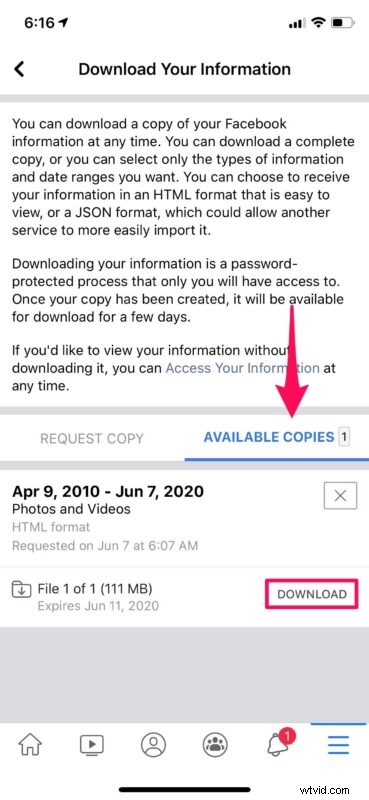
- Tímto se ve vašem prohlížeči Safari otevře Facebook a budete požádáni o zadání hesla účtu pro potvrzení. Až budete hotovi, klepněte na pokračovat. Nyní vás Safari vyzve ke stažení souboru.
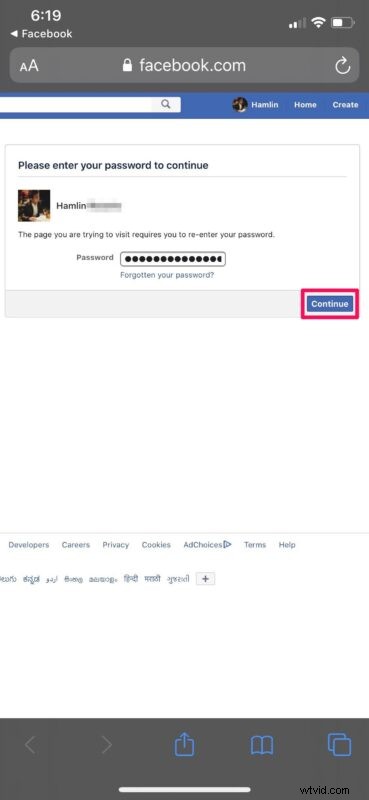
A je to. Nyní můžete pomocí správce stahování Safari zobrazit průběh stahování.
Jak uložit fotografie jednotlivě z Facebooku
Pokud nemáte zájem stahovat všechny fotografie, které jste sdíleli na platformě, stále můžete uložit několik fotografií, které skutečně potřebujete. Chcete-li to provést, vyhledejte a otevřete fotografii, kterou chcete uložit, a postupujte podle níže uvedených kroků.
- Klepněte na ikonu „trojitého bodu“ v pravém horním rohu obrazovky.

- Nyní stačí kliknout na „Uložit fotografii“ a stáhněte si obrázek do své knihovny fotografií.
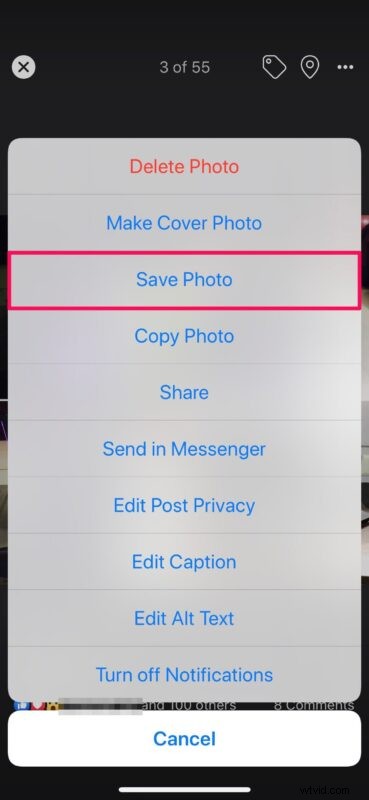
Tady máš. Nyní víte, jak stahovat fotografie jednotlivě.
Na rozdíl od stahování fotografií jednotlivě, uložením všech fotografií z Facebooku se stáhne soubor ZIP. Proto budete muset tento komprimovaný soubor rozbalit pomocí aplikace Soubory, než jej budete moci přidat do své knihovny fotografií pro iPhone nebo iPad.
Přestože jsme se zaměřovali především na aplikaci Facebook pro iPhone a iPad, můžete podle výše uvedených kroků uložit všechny fotografie z Facebooku také do počítače. Mějte na paměti, že fotografie, které uložíte z Facebooku, budou zahrnovat fotografie, na kterých jste byli označeni jinými uživateli, a také videa, která jste nahráli a sdíleli.
Kromě ukládání všech vašich fotek a videí vám Facebook také umožňuje stahovat další informace do vašich zařízení, jako je historie plateb, místa, která jste vytvořili, zprávy a další aktivity spojené s vaším účtem. Pomocí tohoto postupu můžete stáhnout i tato data.
Doufáme, že se vám bez problémů podařilo získat kopii všech fotek, které jste sdíleli na Facebooku. Dejte nám vědět své zkušenosti a myšlenky v komentářích a podívejte se na další tipy a články na Facebooku zde.
